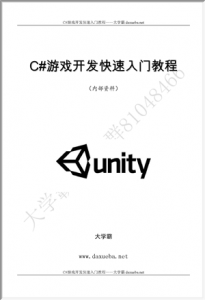查看特定组件的参考手册C#游戏开发快速入门大学霸
查看特定组件的参考手册C#游戏开发快速入门大学霸
1.3 查看特定组件的参考手册在Hierarchy视图里查看特定组件的参考手册C#游戏开发快速入门大学霸,列出的每一项,在Unity中都被称为“游戏对象”(GameObject),而Hierarchy视图里会列出当前游戏场景中的所有“游戏对象”,如图1-12所示,说明此时游戏场景中只有一个名为Main Camera的游戏对象。图1-12 Hierarchy视图里的Main Camera对象
查看特定组件的参考手册C#游戏开发快速入门大学霸选中Hierarchy视图里的Main Camera对象以后,就会在Inspector视图里看到Main Camera对象的属性。所有属性都在“组件”(Component)里。读者可以单击组件左侧的 按钮,展开组件,即可看到此组件下的所有属性,如图1-13所示。图1-13 Inspector视图里的组件,及其里面包含的属性
如果读者在Inspector视图里,看到不认识的组件及其属性时,可以单击此组件右侧的 按钮,然后系统默认的浏览器就会被打开。显示的内容是记录在本地的帮助文档,且此文档已经自动定位了指定组件的帮助信息,如图1-14所示,单击Transform组件右侧的 按钮。图1-14 系统默认的浏览器,自动定位了Transform组件的帮助信息查看特定组件的参考手册C#游戏开发快速入门大学霸
对象上的每个组件,都可以在C#脚本代码中被引用,关于这点会在本书后面的章节中介绍。在本节的学习中,读者只需要知道,如果需要在C#脚本中使用代码来引用这个组件,该如何写代码,这时就需要用到脚本参考手册。本节前面我们查看了Main Camera对象上Transform组件的参考手册。在此手册Transform标题的右侧,有个名为Switch to Scripting的按钮。单击此按钮后,帮助文档自动定位到Transform脚本引用方法介绍的信息处,如图1-15所示。图1-15 系统默认的浏览器,自动定位了Transform脚本引用方法的帮助信息
特定组件脚本引用方法的帮助信息,通常有很多很多,读者并不需要一次将它们全看完,或者要求自己全部理解。那样的话,帮助文档就失去了意义。最好的办法是,只看你需要用到的帮助信息!查看特定组件的参考手册C#游戏开发快速入门大学霸
Comments are closed.